- トップ >
- ページのカスタマイズ >
- サイトエディタでページを設定する >
- ページレイアウトを設定する
ページレイアウトを設定する
管理番号: 3-2-03
ページレイアウトの設定を行うと、ページ全体の構造を変更し、エリアの数、配置方法、幅の伸び縮みを有効にするかどうかを設定できます。横幅の調整方法には、左揃え、中央揃え、可変(ウィンドウ幅に合わせて広がる)の3種類があります。
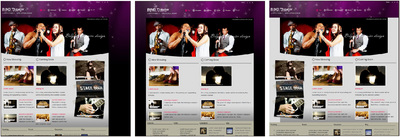
ページレイアウトの設定は、サイトエディタ画面のレイアウトメニューか、ページ設定画面の〈レイアウト〉タブを利用します。前者は簡単に設定変更するのに向いており、後者は数値設定などの細かい設定を行うことができます。
サイトエディタ画面のレイアウトメニューの表示
レイアウトを変更したいページを表示した状態で、〈レイアウト〉をクリックします。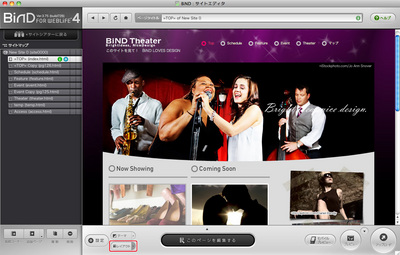
レイアウトの選択
希望するレイアウトを選択します。ここでは「B-1 横可変型 ビルボード+サイド+メイン」を選択します。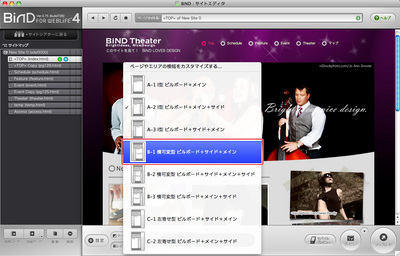
レイアウトが変更され、サイドAエリアが右に移動しました。横可変型なので、ウェブブラウザのウィンドウサイズに合わせて、メインエリアの幅が変化します。
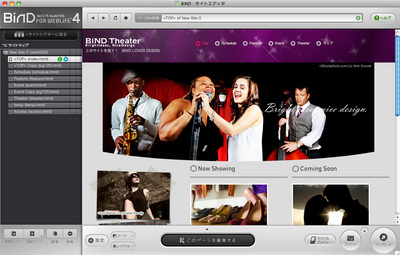
サイトエディタからページ設定画面を開く
より細かい設定を行うには、ページ設定画面を利用します。ページ設定画面を開くには、〈サイトエディタ〉でページを選択して[1]、〈設定〉ボタンをクリックします[2]。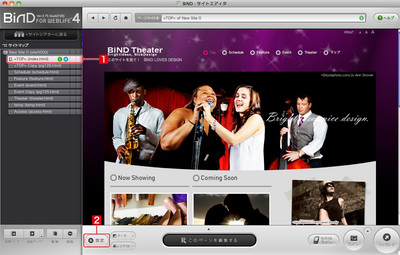
ページ設定画面でページレイアウトを設定する
〈ページ設定〉の〈ページレイアウト〉を選択し[1]、ページレイアウトのアイコンをクリックします[2]。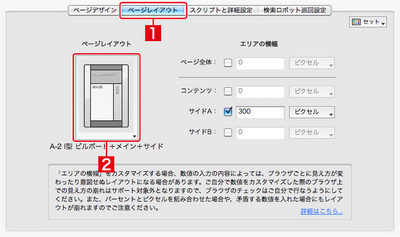
ページレイアウトを変更する
プルダウンメニューからページのレイアウトが変更できます。レイアウトはコンテンツエリアの配置方法によって〈I型〉[A]、〈横可変型〉[B]、〈左寄せ型〉[C]の3種類に分類されます。また、エリア内のブロックの配置により、さらに細かなレイアウトパターンが選択できます。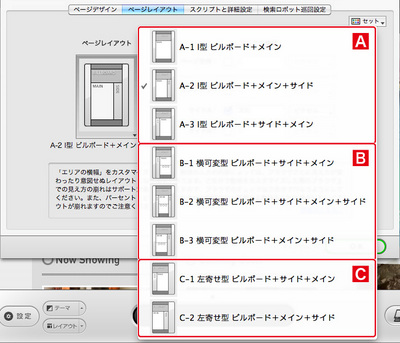
I型
中央にコンテンツエリアがあり、左右に背景余白が付きます。ブラウザのウインドウ幅を変更してもコンテンツは常に中央に表示されます。また、コンテンツエリアの幅も固定され、ブラウザ幅に追随しません。- ビルボード+メイン
コンテンツエリアが「メイン」のみのシンプルなレイアウト - ビルボード+メイン+サイド
コンテンツエリア左に「メイン」、右に「サイドA」のレイアウト - ビルボード+サイド+メイン
コンテンツエリア左に「サイドA」、右に「メイン」のレイアウト
横可変型
ブラウザのウインドウ幅に追随してコンテンツエリアの幅が変わります、ただし、サイドエリアの幅は固定です。- ビルボード+サイド+メイン
コンテンツエリア左に「サイドA」、右に「メイン」のレイアウト - ビルボード++サイド+メイン+サイド
コンテンツエリア左に「サイドA」、中央に「メイン」、右に「サイドB」のレイアウト - ビルボード+メイン+サイド
コンテンツエリア左に「メイン」、右に「サイドA」のレイアウト
左寄せ型
コンテンツエリアが常に左寄せになり、余白は右側に生じます。また、コンテンツエリアの幅は固定され、ブラウザ幅に追随しません。- ビルボード+サイド+メイン
コンテンツエリア左に「サイドA」、右に「メイン」のレイアウト - ビルボード+メイン+サイド
コンテンツエリア左に「メイン」、右に「サイドA」のレイアウト
エリアの横幅を設定する
BiND4では、エリアの横幅をページ全体に対して、またはコンテンツとサイドに対して個別に設定できるようになりました。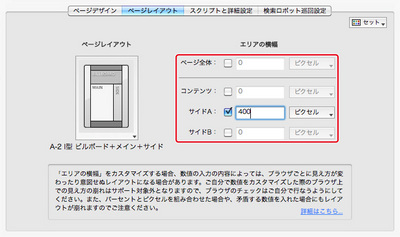
〈I型〉〈ビルボード+メイン+サイド〉のレイアウトで、サイドAの横幅を「150ピクセル」に設定した場合のレイアウトです。
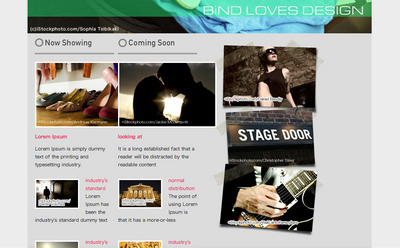
とても身近なところにある自分たちの未来をデザインする。
それが私たちの考えるデジタルデザインです。
Copyright (c) digitalstage inc. All Rights Reserved.